अधिकांश लैपटॉप पर - मेरा 13 इंच का मैकबुक प्रो शामिल है - स्क्रीन रियल एस्टेट प्रीमियम पर है। अधिक स्थान हासिल करने के लिए, मैं आमतौर पर अपने बुकमार्क बार को छिपा कर रखता हूं। Chrome एक्सटेंशन संदर्भ बुकमार्क के साथ, मैं Chrome के बुकमार्क बार को छिपा कर रख सकता हूं और अपने बुकमार्क को आर्म की पहुंच में रख सकता हूं।
प्रसंग बुकमार्क स्थापित करने के बाद, अगली बार जब आप राइट-क्लिक करेंगे, तो संदर्भ मेनू पर आपको एक नई पंक्ति - बुकमार्क बार दिखाई देगी। अपने बुकमार्क बार पर आपके द्वारा सहेजे गए बुकमार्क और फ़ोल्डर देखने के लिए उस पर माउस ले जाएँ।
मेरे कई बुकमार्क किए गए साइटों के लिए, मैंने किसी भी पाठ को हटा दिया और बार पर दिखाई जाने वाले अधिक बुकमार्क को रखने के प्रयास में केवल फ़ेविकॉन पर भरोसा किया। ऐसे मामलों में, संदर्भ बुकमार्क एक्सटेंशन इन बुकमार्क को नहीं देखता है और उन्हें आपके राइट-क्लिक मेनू में शामिल नहीं करता है। इसलिए, यदि आपको एक्सटेंशन पसंद है, तो आपको अपने बुकमार्क बार पर कुछ साइटों के लिए कुछ पाठ जोड़ने और वापस जाने की आवश्यकता हो सकती है।
प्रसंग बुकमार्क के मेनू में अंतिम आइटम विकल्प है, जहां आप अपने बुकमार्क नए टैब या पृष्ठभूमि में एक नए टैब में खोल सकते हैं। डिफ़ॉल्ट रूप से, वे आपके वर्तमान पृष्ठ में खुलते हैं।
आइटम को अपने राइट-क्लिक मेनू में जोड़ने के अलावा, कॉन्टेक्स्ट बुकमार्क की आस्तीन में एक और चाल है। यह आपको एक फ़ोल्डर में सहेजी गई सभी साइटों को खोलने के लिए क्रोम के ओम्निबार (उर्फ, यूआरएल बार) का उपयोग करने देता है। ऐसा करने के लिए, ओम्निबार में "एफ" टाइप करें, स्पेसबार को हिट करें, और फिर उस फ़ोल्डर का नाम टाइप करें जिसे आप खोलना चाहते हैं, और एंटर दबाएं।
व्यसनी व्यसनी।
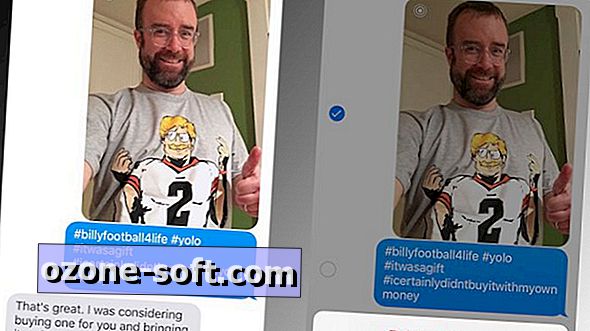



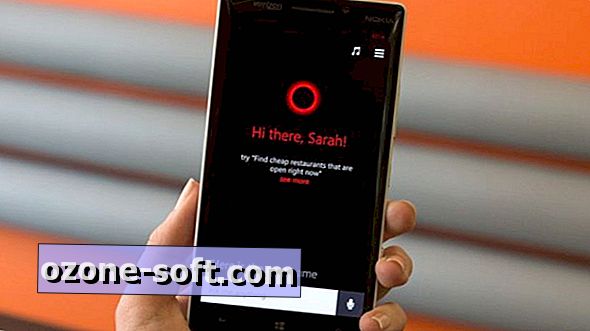





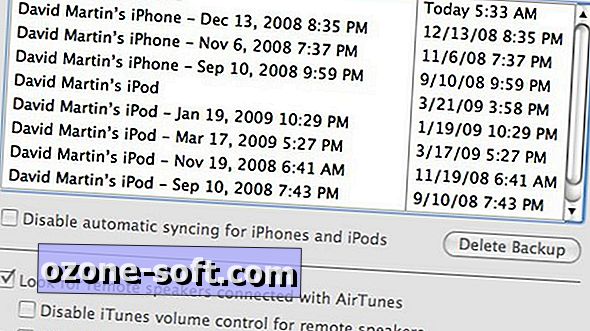
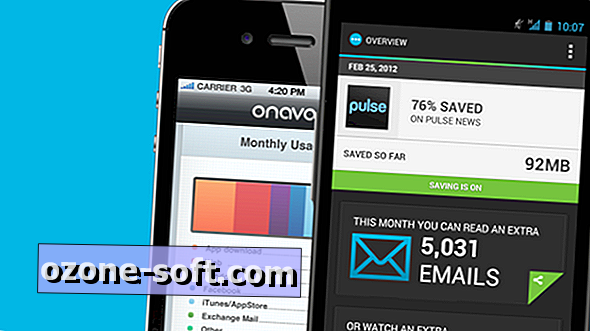

अपनी टिप्पणी छोड़ दो